שדרג מ- PowerPoint 2010 ל- PowerPoint ב- Microsoft 365
אתה עדיין משתמש ב- PowerPoint 2010? צור מצגות מלוטשות יותר בקלות באמצעות PowerPoint ב- Microsoft 365. תוכל ליהנות מתכונות מתקדמות, כגון תלת-ממד, סימון בדיו ועוד.

PowerPoint 2010 יצא משימוש.
קבל את הגירסה העדכנית ביותר של PowerPoint וצור בקלות מצגות מלוטשות. שדרג ל- Microsoft 365 עוד היום.
מה חדש עם PowerPoint ב- Microsoft 365?

עצב והגש בבטחה
כלי עיצוב משופרים מאפשרים לך ליצור תנועה חלקה ומעוררים את השקופיות שלך לחיים בכמה לחיצות ספורות.

עבודה משותפת בסינכרון
עם שטח אחסון בענן של 1 TB ב- OneDrive, תוכל לגבות, לשתף ולערוך במשותף את המצגות שלך.

קח את PowerPoint לכל מקום
סקור וערוך קבצים בעבודה, בבית או בכל מקום אחר בעזרת אפליקציות למכשירים ניידים.

תמיד עדכני
קבל תכונות חדשות בלעדיות הזמינות רק עבור PowerPoint ב- Microsoft 365.

עורר את המצגות שלך לחיים
צור מצגות בלתי נשכחות בעזרת טכנולוגיה חכמה בכמה שלבים. התחל מעיצוב יפהפה והוסף הנפשה עשירה, תנועה קולנועית, מודלים תלת-ממדיים, סמלים ועוד.
הגע לקהל שלך
ספר את הסיפור שלך בביטחון באמצעות הערות המוצגות רק בפניך, שקופית אחר שקופית. תרגם שקופיות לשפות אחרות והשתמש בבודק הנגישות המוכלל, שיעזור לך להעביר את המסר לכולם.

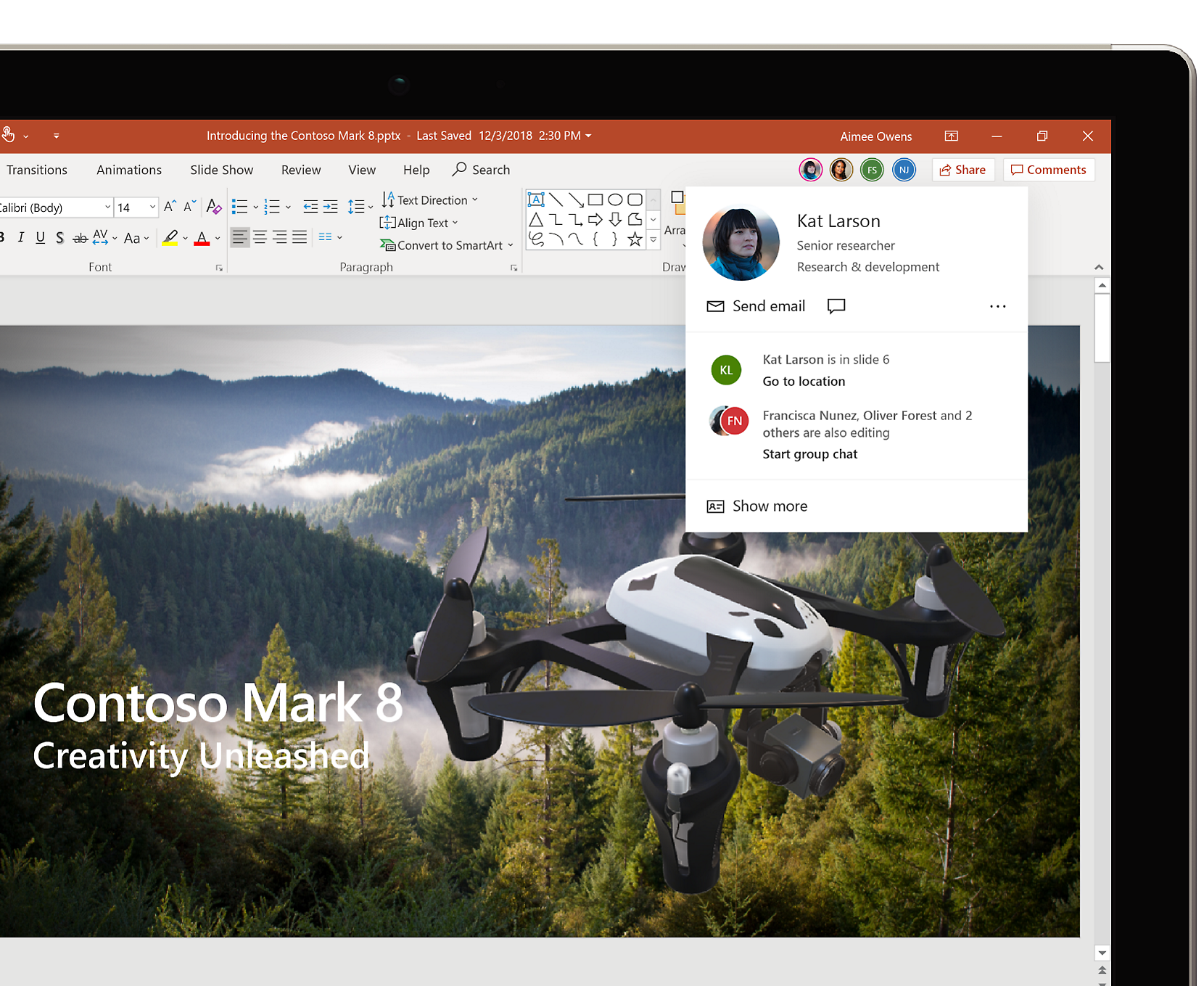
שתף פעולה עם אנשים אחרים
עבוד על מצגות יחד עם אנשים אחרים באמצעות Microsoft 365. קבל עזרה ומשוב מחברי צוות בזמן אמת באמצעות עריכה משותפת והערות. שמור קבצים בענן כדי לשתף בקלות – מכל מקום, בכל רגע, בכל מכשיר.
השווה בין PowerPoint 2010 ל- PowerPoint עם Microsoft 365
| PowerPoint ב- Microsoft 365 * כלול ב- Microsoft 365 | PowerPoint 2010 | |
|---|---|---|
| קבצים יעילים הודות לשימוש בתבניות קבצים המבוססות על XML, המצגות קטנות ויציבות יותר וצורכות פחות שטח אחסון. | | |
| אפקטים חכמים יותר אפקטים דינאמיים – כגון SmartArt – מאפשרים לך להעביר את המסר שלך עם מעברים אמנותיים שמושכים את תשומת לבו של הקהל. | | |
| משתני ערכת נושא שנה את מראה השקופיות שלך בלחיצה אחת בלבד. | | |
| מעברי שינוי צורה צור הנפשות, תנועות אובייקט ומעברים חלקים בין השקופיות במצגות שלך. | | |
| נווט השקופיות נווט בין השקופיות במהלך מצגת בזמן שהקהל רואה רק את השקופית שאתה מגיש. | | |
| מיזוג צורות צור צורות וגרפיקה מותאמות אישית באמצעות כלים לשילוב, קיטוע, הצלבה או החסרה של שתי צורות. | | |
| פרודוקטיביות ניידת בכל מכשיר נסה את אפליקציות Office למכשירים ניידים ובצע יותר משימות מכל מקום. צור, ערוך ושתף את העבודה שלך בכל מקום ובכל המכשירים. | | |
| תמיד עדכני תמיד תוכל להשתמש באפליקציות היעילות, בתכונות ובשירותים העדכניים ביותר. | | |
האם אתה מוכן ל- Microsoft 365?
שאלות מובילות
-
Office 2010 כולל יישומים חיוניים כגון Word, Excel, PowerPoint ו- Outlook. הוא זמין כרכישה חד-פעמית לשימוש במחשב יחיד.
תוכניות Microsoft 365 כוללות גרסאות מתקדמות של יישומים אלה וכן שירותים אחרים הזמינים דרך האינטרנט, לרבות אחסון מקוון ב- OneDrive לשימוש ביתי. עם Microsoft 365, אתה מקבל את חוויית Office המותקן במלואו במחשבי PC, Mac וטאבלט (כולל מחשבי טאבלט מסוג iPad® ו- Android™) ובטלפונים.1תוכניות Microsoft 365 זמינות כמנוי חודשי או שנתי. מידע נוסף.
-
ראה את דרישות המערכת לקבלת מידע על הגרסאות התואמות של Windows ו- macOS ועל דרישות אחרות לגבי תכונות.
-
המחשב שלך אינו חייב להיות מחובר לאינטרנט כדי להשתמש באפליקציות יעילות כמו Word, Excel ו- PowerPoint, מכיוון שהיישומים מותקנים באופן מלא במחשב.
עם זאת, נדרשת גישה לאינטרנט כדי להתקין ולהפעיל את כל המהדורות האחרונות של חבילות Office וכל תוכניות המינוי של Microsoft 365. עבור תוכניות Microsoft 365, גישה לאינטרנט נדרשת גם כדי לנהל את חשבון המנוי שלך, לדוגמה, כדי להתקין את Office במחשבי PC אחרים או לשנות את אפשרויות החיוב. גישה לאינטרנט נדרשת גם כדי לגשת למסמכים המאוחסנים ב- OneDrive, אלא אם התקנת את אפליקציית OneDrive למחשב שולחני.
עליך להתחבר לאינטרנט באופן קבוע גם כדי לשמור על העדכניות של גירסת Office שברשותך וליהנות משדרוגים אוטומטיים. אם לא תתחבר לאינטרנט כל 31 יום לפחות, היישומים שלך יעברו למצב פונקציונליות מופחתת; כלומר, תוכל להציג או להדפיס את המסמכים שלך, אך לא תוכל לערוך אותם או ליצור מסמכים חדשים. כדי להפעיל מחדש את אפליקציות היעילות שלך, התחבר מחדש לאינטרנט.
-
כן. מסמכים שיצרת נמצאים בבעלותך המלאה. באפשרותך לבחור לאחסן אותם באופן מקוון (ב- OneDrive) או באופן מקומי (במחשב PC או Mac).
אם תבטל את המנוי או אם תוקפו יפוג, תוכל עדיין לגשת לכל הקבצים שלך ולהוריד אותם על-ידי כניסה ל- OneDrive ישירות באמצעות חשבון Microsoft שבו השתמשת כדי להגדיר את Microsoft 365. עם זאת, תאבד את שטח האחסון הנוסף שמגיע עם המנוי שלך, כך שתצטרך לשמור את הקבצים שלך במיקום אחר או לקנות שטח אחסון נוסף של OneDrive, אם חשבון OneDrive שלך חורג ממיכסת האחסון שקיבלת בחינם.
-
אם רכשת מנוי בחידוש אוטומטי, המנוי שלך יתחיל לאחר שתשלים את הרכישה. ניתן לרכוש מנויים בחידוש אוטומטי מ- Office365.com, MicrosoftStore.com, iTunes® וכמה משווקים נוספים. אם רכשת מנוי ששולם מראש, המנוי שלך יתחיל כאשר תפעיל את המנוי ותגיע לדף 'החשבון שלי'. ניתן לרכוש מינויים בתשלום מראש בחנויות, אצל משווק או דרך סוכן תמיכה של Microsoft.
-
אם יש לך מינוי פעיל של Microsoft 365 Family, באפשרותך לשתף אותו עם עד חמישה אנשים אחרים (שישה בסך הכל). כל אדם שעמו תשתף את המנוי יוכל להשתמש בהתקנות הזמינות שלך במחשבי PC ו- Mac, במכשירי iPad, במחשבי Tablet של Android, במחשבי טאבלט של Windows, במכשירי iPhone® או בטלפונים של Android1, לקבל שטח אחסון נוסף של 1 TB בענן ולנהל את ההתקנות שלו דרך www.account.microsoft.com.
כדי להוסיף אדם נוסף למינוי שלך, בקר ב www.office.com/myaccount ופעל לפי ההוראות שעל המסך כדי להוסיף משתמש. כל אדם שתוסיף יקבל הודעת דואר אלקטרוני הכוללת את השלבים שעליו לבצע. לאחר קבלת השלבים והשלמתם, המידע שלו, כולל ההתקנות שבהן הוא משתמש, יופיע בדף 'החשבון שלי' שלך. באפשרותך להפסיק לשתף את המנוי עם משתמש מסוים או להסיר מכשיר שבו הוא משתמש ב www.office.com/myaccount.
-
"הענן" הוא דרך ידידותית לתאר שירותי מיחשוב מבוססי-אינטרנט המתארחים מחוץ לבית שלך או לארגון שלך. כאשר אתה משתמש בשירותים המבוססים על ענן, תשתית ה- IT שלך נמצאת מחוץ לשטח שלך (אינה מקומית) ומתוחזקת על-ידי צד שלישי (מתארחת), במקום להימצא בשרת בביתך או בעסק שלך (מקומית) שאתה מתחזק. עם Microsoft 365, לדוגמה, אחסון מידע, חישוב ותוכנה ממוקמים ומנוהלים באופן מרוחק בשרתים בבעלות Microsoft. שירותים רבים שאתה משתמש בהם מדי יום מהווים חלק מהענן – החל מדואר אלקטרוני מבוסס-אינטרנט וכלה בבנקאות מקוונת ואחסון תמונות מקוון. מאחר שתשתית זו ממוקמת באינטרנט או "בענן", באפשרותך לגשת אליה כמעט מכל מקום, באמצעות מחשב PC, טאבלט, טלפון חכם או מכשיר אחר עם חיבור לאינטרנט.
משאבים של PowerPoint 2010
גירסאות אחרות של Office
קבל מידע על גירסאות אחרות של Office ולמד כיצד ניתן לשדרג ל- Microsoft 365 החדש.
- מנוי Microsoft 365 מאפשר לך להשתמש בגירסאות המתקדמות והעדכניות ביותר של PowerPoint בכל המכשירים שלך. הגירסאות הקודמות כוללות את PowerPoint 2013, PowerPoint 2010, PowerPoint 2007 ו- PowerPoint 2003.
- iTunes, iPhone ו- iPad הם סימנים מסחריים רשומים של Apple Inc., הרשומים בארצות הברית ובמדינות אחרות. Android הוא סימן מסחרי של Google Inc..
- [1] זמינות האפליקציות למכשירים ניידים משתנה בהתאם למדינה/לאזור.

עקוב אחר Microsoft 365